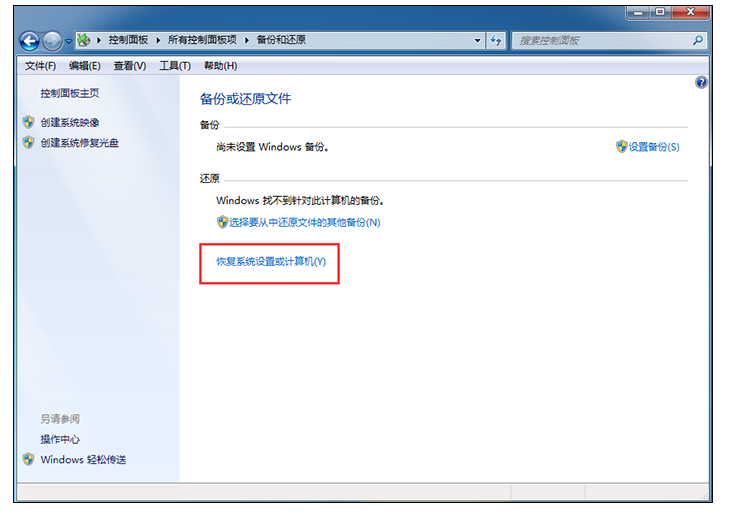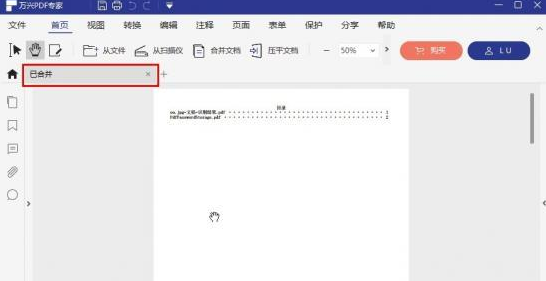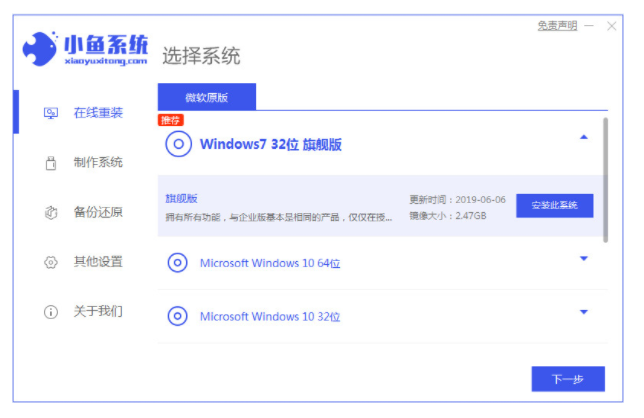重装系统ghost如何操作
大家在使用电脑的时间也非常多的,我们经常也会遇到一些问题,自己没办法解决掉。最近很多小伙伴也是在问ghost操作系统支持一键安装吗?同时现在的重装系统ghost怎么操作?接下来就看看小编给小伙伴们的一个展示操作。
工具/原料:
系统版本:win10
品牌型号:联想yoga
软件版本:装机吧一键重装系统v2290
WEEX交易所已上线平台币 WEEX Token (WXT)。WXT 作为 WEEX 交易所生态系统的基石,主要用于激励 WEEX 交易平台社区的合作伙伴、贡献者、先驱和活跃成员。
新用户注册 WEEX 账户、参与交易挖矿及平台其他活动,均可免费获得 WXT 空投奖励。
方法/步骤:
方法一:Win10镜像解压安装
1、怎么重装系统ghost呢?下载到磁盘之后,把Win10镜像解压出来,然后找到gho文件,此时找到ghost安装工具。

2、鼠标点击还原分区,加载映像文件,此时选择安装的系统在在D盘,单击确定。

3、当确认安装之后,就会开始复制Win10文件到D盘,时间大约五六分钟,这个过程是在Windows窗口进行的,进入复制之后,就不要乱动键盘,避免复制出错。

4、Win10文件复制还原之后,就需要重启电脑,进入正式安装步骤,立即重启电脑。
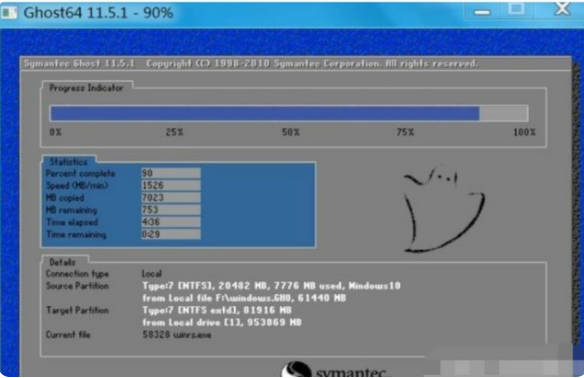
5、此时进入win10安装过程,输入产品密钥。
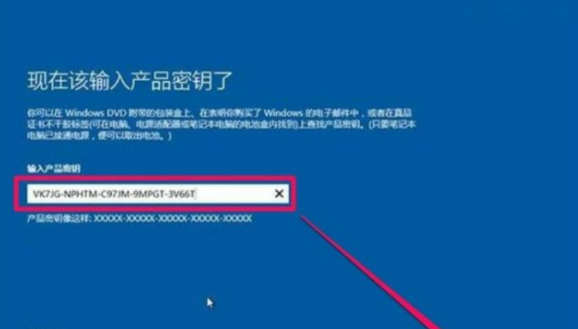
6、自己手动设置一些设置即可。
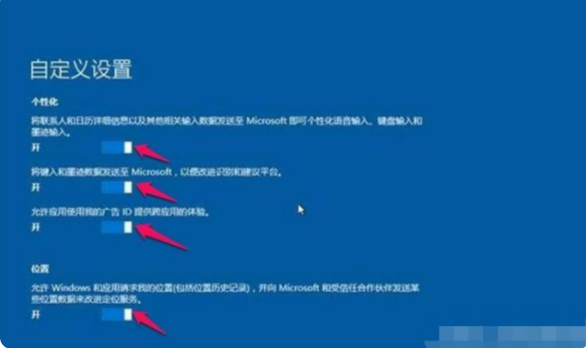
7、最后经过一系列的提示我们完成之后就开始进行安装了。最后就能进入到系统桌面了。
方法二:装机吧工具辅助安装
1.一键ghost重装系统,打开下载好的装机吧一键重装系统,选择win7旗舰版系统,点击”下一步“。
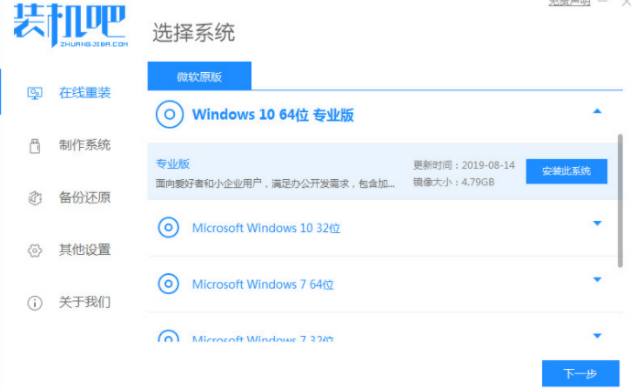
2.正在下载选择好的系统及其安装所需要的环境,等待部署。
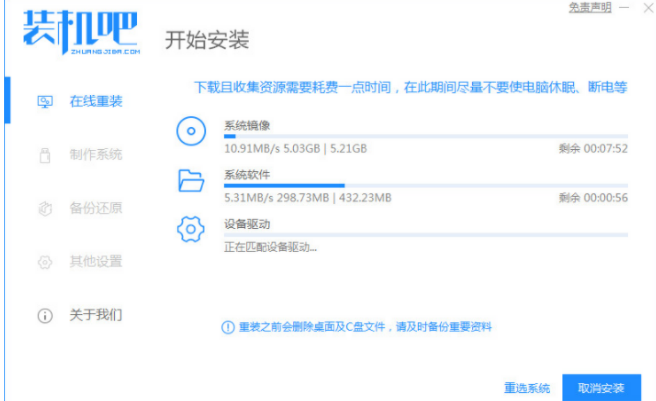
3.环境部署完毕,等待系统重启开始安装。
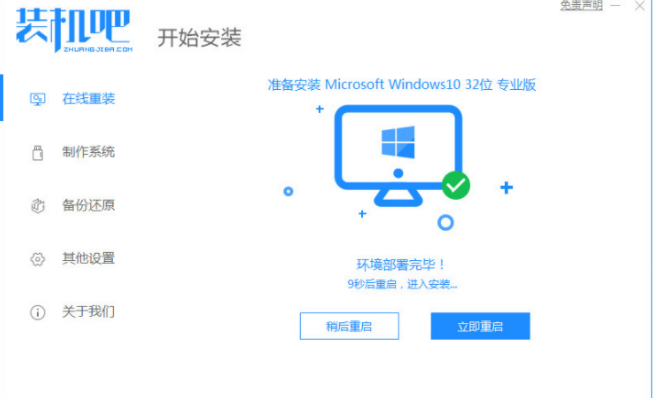
4.在菜单中选择带有”PE-MSDN“的选项,回车进入。

5.进入pe之后,系统会自行开始安装。正在引导修复,等待即可。

6.系统部署完成,重装系统win10完成。
总结:
以上都是小编给小伙伴们分享的重装系统ghost方法,小伙伴们如果有需要的可以详细的看看具体的步骤,希望可以帮助到大家。
最客资源网 » 重装系统ghost如何操作